Vsebina
- Za kaj je namenjen
- Kaj je šifriranje?
- Metode šifriranja
- Pregledno šifriranje
- Na ravni datotečnega sistema
- Delo s kriptografskim procesorjem (TPM)
- Metode za varnost programske opreme
- Kako preveriti TPM?
- Najbolj priljubljen način
- Kaj storiti, če nimate TPM?
- Uporaba programa VeraCrypt za varnost
- Delo z Linuxom: zaščita trdega diska
- Zunanji diski in njihovo varovanje
- Onemogočanje varnosti
- Za zaključek
Svetovni splet se skoraj nikomur več ne zdi varen kraj za shranjevanje podatkov. Vsako leto se zgodi nekaj odmevnih primerov, za katere so krivi kibernetski kriminalci. In to sploh ni presenetljivo, saj so varnostna vprašanja na internetu zelo pereča: nekateri prostovoljno tvegajo in razkrivajo osebne podatke, drugi pa so žrtve kibernetskih napadov. Šifriranje diska ni rešitev za vse tovrstne težave, je pa dober način za zaščito.
Za kaj je namenjen
Seveda si vsak želi imeti svoj prostor. Za to lahko v pametnem telefonu in sporočilnikih nastavite gesla. Mnogi to počnejo, čeprav nimajo česa skrivati. Vsi želijo zaščititi svoje interese in imeti nekaj zasebnega, tudi če ni strašno, da bi to delili s svojimi bližnjimi.
Medtem ko so pametni telefoni že dolgo opremljeni z različnimi metodami šifriranja, od gesel do prstnih odtisov, to ne velja za osebne računalnike. Seveda lahko vnesete kodo za prijavo. Vendar obstajajo različne situacije.
Predpostavimo, da ste delali za osebni računalnik, vendar ste se zamotili in zapustili mizo. Zdaj je ranljiva: do vaših osebnih dokumentov bo lahko dostopal vsak, ki bo šel mimo.
Šifriranje diska bo v tem primeru pomagalo zaščititi podatke, shranjene v sistemu, vendar ga morate pravilno konfigurirati. Ta način zaščite lastnih podatkov bi bil koristen tudi, če isti računalnik hkrati uporablja več oseb.
Najnevarnejša v tem primeru je zlonamerna programska oprema. Pogosto je razlog za uhajanje podatkov. Ko prenesete ali si ogledate neprimerno datoteko, lahko kibernetskim kriminalcem "izpustite" vse svoje osebne podatke.

Ni pomembno, ali gre za fotografijo s piknika, še huje je, če kibernetski kriminalci izvedo vaše podatke za prijavo ali bančna plačila. Če v računalniku hranite tovrstne podatke, jih je najbolje zaščititi s šifriranjem diska. To lahko storite na več načinov.
Kaj je šifriranje?
To je postopek preoblikovanja shranjenih podatkov. Zaradi tega so vse datoteke za zelo radovedne uporabnike neberljive. Za šifriranje lahko uporabite posebne pripomočke ali strojno opremo.
Vsak bit na disku je mogoče šifrirati s pomočjo aplikacij. In dešifrira ga lahko samo strokovnjak, ki to načeloma počne. Neizkušeni uporabniki in ista zlonamerna programska oprema ne morejo zaobiti šifriranja trdega diska.
Metode šifriranja
Število metod za zaščito dokumentov na trdem disku je seveda precej veliko. Nekatere od njih lahko izvede le izkušen uporabnik ali strokovnjak. Čeprav so nekateri na voljo drugim uporabnikom.
Vrste šifriranja:
- pregleden;
- raven datotečnega sistema;
- s kriptoprocesorjem.
Pregledno šifriranje
Pregledno šifriranje je možnost za zaščito osebnih dokumentov na disku z uporabo katerega koli od obstoječih posebnih pripomočkov. V tem primeru je šifriranje avtomatizirano, zato so podatki bodisi na voljo bodisi niso na voljo za interakcijo.

Ta metoda lahko šifrira particije ali deluje na ravni datotek. V prvem primeru lahko na primer skrijete celoten disk, v drugem pa izbrani datotečni sistem.
Na ravni datotečnega sistema
To je še en način šifriranja diska. Lahko jo štejemo za podskupino prejšnje možnosti. Pomaga "skriti" vsako datoteko, dostop pa je mogoč z avtentikacijo. Ta primer lahko na kratko imenujemo FLE.
Nekateri operacijski sistemi imajo vgrajeno orodje delati s tem šifriranjem. V primeru pomanjkanja pripomočkov za strojno opremo lahko uporabite projekte tretjih oseb. V tem primeru lahko vsakdo, ki lahko pregleda datotečni sistem, izve tudi metapodatke in imena šifriranih dokumentov.
Šifriranje datotečnega sistema se od zaščite celotnega diska razlikuje po tem, da slednja zahteva preprost zagon, pri katerem je mogoče pridobiti podatke iz arhiva. V prvem primeru pa je treba preveriti pristnost in priti do vsake šifrirane datoteke.
Delo s kriptografskim procesorjem (TPM)
To je še en način šifriranja trdega diska. Uporabiti je treba poseben kriptografski procesor, ki se imenuje Trusted Platform Module. Ta komponenta je običajno vgrajena v osnovno ploščo, vendar ne vsaka osnovna plošča. Je avtentikacijska naprava za strojne naprave.

Za delo z njim morate namestiti poseben program. Vendar ni vsak združljiv in podpira kriptoprocesor. Zato boste morali poiskati ustrezen pripomoček. Najboljše od vsega V tem primeru je primeren program BitLocker.
Metode za varnost programske opreme
Metode strojnega šifriranja ne delujejo vedno in niso vedno na voljo. Zato so najpogosteje nameščeni drugi pripomočki. Če želite šifrirati disk v sistemu Windows 7 ali kateri koli drugi različici, lahko prenesete.
Program BitLocker velja za najbolj priljubljenega. Deluje skupaj s kriptoprocesorjem, če obstaja. Vendar kriptoprocesorja ni mogoče najti v vsaki napravi, zato lahko uporabite programe VeraCrypt, TrueCrypt, CipherShed in Symantec Endpoint Encryption.
Kako preveriti TPM?
Preden izberete katerega koli od zgornjih programov, morate ugotoviti, ali ima vaš osebni računalnik kriptoprocesor. To lahko storite na več načinov.
Če imate na primer prenosni računalnik, lahko njegove specifikacije najdete v embalaži ali na internetu. Običajno je na seznamu navedena podpora za to tehnologijo, zato vam ni treba naključno nameščati programske opreme.

V nekaterih primerih tudi lahko obiščete V programu "Upravitelj naprav". Izberite "Nadzorna plošča" in nato razvrstite po velikih ali majhnih ikonah. V novem oknu bo seznam, kjer bomo poiskali meni, ki ga potrebujemo.
Prisotnost kriptografskega procesorja lahko vidite v Upravitelju naprav na seznamu. Opisan je lahko kot "varnostna naprava" ali "neznana naprava".
Če še vedno niste prepričani o kriptoprocesorju, poskusite namestiti BitLocker, ki deluje samo s to tehnologijo. Med nastavitvijo šifriranja bo pripomoček pokazal, da TPM ni na voljo.
Najbolj priljubljen način
Šifriranje pogona s programom BitLocker - najpogostejši pot. Zaradi preprostosti vmesnika in splošne nastavitve.
Vendar je to zelo zahteven program, zato ne deluje z vsemi različicami sistema. Če na primer uporabljate sistem Windows Vista, mora biti to različica "Maximum" ali "Enterprise". Enako stanje v operacijskem sistemu Windows 7.
Program boste našli pod "Professional" ali "Corporate" Različice sistema Windows 8, 8.1 и 10.
Za zagon programa kliknite "Start" in poiščite. To orodje je vnaprej nameščeno v sistemu, zato ga ni treba namestiti v sistem Windows 10.

Šifriranje diska s programom BitLocker je postopek v angleščini, vendar če boste upoštevali navodila, ne boste nikjer zgrešili:
- V oknu, ki se prikaže, izberite "Vklopite BitLocker". Ta se prikaže poleg diska, ki ga želite šifrirati.
- Zaženete ga lahko tudi iz menija "Moj računalnik". Preprosto kliknite na želeni pogon in izberite ustrezno možnost.
- Če nimate TRM, bo program med postopkom zamrznil, na dnu pa se bo prikazalo sporočilo brez tehnologije.
- Če je vse pravilno, lahko nadaljujete z nastavljanjem s trojnim klikom na "Next".
- Pozvan bo poziv za metodo potrjevanja. Kode raje ne zapisujte na ključek USB, zato je priporočljivo izbrati možnost "Zahtevati kodo PIN ob vsakem zagonu".
- V novem oknu vnesite kodo PIN. Seveda mora biti nekje zapisana in se ne sme izgubiti. V nadaljevanju morate ponoviti svoje geslo in nato klikniti na Set PIN.
- Kliknite "Next" in izberite "Continue".
- Sistem vas bo prosil, da znova zaženete računalnik. Sprejemanje in uživanje zaščitenih podatkov.
Kaj storiti, če nimate TPM?
Šifriranje diska v operacijskem sistemu Windows 10 lahko izvedete tudi brez strojne shrambe ključev ali programa tretje osebe. Za to morate konfigurirati sistem:
- V iskalno polje sistema Windows vpišite "Group Policy" in pojdite v ustrezen meni.
- Kliknite "Spremeni politiko skupine" in v novem oknu nadaljujte s konfiguracijo.
- Pojdite v "Upravne predloge" - "Komponente sistema Windows" - "BitLocker Disk Encryption" - "Diski operacijski sistem".
- Na seznamu boste našli vrstico z oznako "Ta nastavitev politike vam omogoča konfiguriranje zahteve za dodatno preverjanje pristnosti ob zagonu". Dvakrat kliknite nanj in ga omogočite.
- Označite možnost "Dovoli uporabo programa BitLocker brez združljivega modula zaupanja vredne platforme" in shranite spremembe.
- Zdaj pojdite na diske v sistemu in z desno tipko miške kliknite na tistega, ki ga želite šifrirati. Na seznamu izberite šifriranje BitLocker.
- Nato morate izvesti korake, navedene v prejšnjem razdelku.
Uporaba programa VeraCrypt za varnost
Vsak računalnik nima kriptografskega modula, vendar lahko šifriranje sistemskega diska opravite z drugimi programi, ki te možnosti ne zahtevajo. VeraCrypt na primer.

Najprej ga morate prenesti z interneta in namestiti. Program ima angleški vmesnik, zato boste morali slediti navodilom:
- Zagon pripomočka.
- Pojdite na zavihek Sistem in izberite "Encrypt System Partition/Drive".
- Program lahko ustvari navidezno particijo, na kateri ni nič pomembnega. Če vas vsiljivci vprašajo za geslo, jim lahko posredujete kodo za takšno razdelitev. To storite tako, da odprete okno "Skrito".
- Če ne potrebujete skrite particije, izberite nastavitev Normalno.
- Nato izberite popolno šifriranje ali skrivanje posameznih datotek. Varneje je, če "skrijete" celoten disk, zato izberite "Šifriranje celotnega diska".
- V naslednji točki je bolje zavrniti šifriranje zaščitenega območja gostitelja, saj program tega ne stori vedno pravilno.
- Če ima računalnik samo en operacijski sistem, izberite "Single.
- Nato konfigurirajte vrsto šifriranja. Najbolje je izbrati AES. Poslabšanje zmogljivosti bo v tem primeru zanemarljivo.
- Pravkar izmišljeno geslo morate vnesti dvakrat in ga je treba vnesti vsakič, ko zaženete računalnik.
- V naslednjem oknu naključno premikajte kazalec, dokler se vrstica na dnu ne zapolni.
- Nato kliknite "Naprej" in na dnu potrdite polje, če vaš računalnik nima snemalnika, na katerega bi lahko posneli sliko.
- Sliko lahko naložite na določen cilj, na primer na nekaj ključkov USB ali v oblak.
- Naslednjo točko lahko preskočite in nadaljujete s testiranjem, ki bo znova zagnalo računalnik. Nato lahko postopek šifriranja zaključite.
Med novim zagonom bo sistem zahteval geslo, ki ste ga konfigurirali.
Delo z Linuxom: zaščita trdega diska
Šifriranje pogona v Linuxu je podoben postopek. To lahko seveda storite na več načinov. Uporabite lahko na primer program TrueCrypt. Konfigurirati ga je treba na enak način kot program VeraCrypt. Imata celo podoben vmesnik, saj je TrueCrypt postal podlaga za VeraCrypt.

Zaščita je mogoča tudi s sistemom LUKS. Ta tehnologija je standardna za šifriranje trdih diskov Linuxa. Deluje z naslednjimi ukazi.
Če jih še nikoli niste uporabljali, boste morali program še vedno uporabljati, saj boste morali poznati posebne ukaze za ukazno vrstico.
Zunanji diski in njihovo varovanje
Šifriranje zunanjih diskov se načeloma ne razlikuje. Edina stvar, ki vam verjetno ne bo na voljo, je BitLocker, zato boste morali uporabiti druge zgoraj opisane programe. Pomembno je opozoriti, da morajo biti vsi ključki USB in zunanji diski šifrirani, zlasti če nameravate nanje naložiti pomembne podatke.
Za zaščito lahko uporabite TrueCrypt ali VeraCrypt. Programi so pripravljeni enako, zato ne smete dvomiti.
Onemogočanje varnosti
Kako onemogočiti šifriranje pogona? Šifrirani diski so včasih že priloženi prenosnemu ali osebnemu računalniku. V razdelku Moj računalnik lahko opazite ikono. Če želite odpraviti zaščito in zmanjšati zmogljivost pogona, boste morda morali onemogočiti to možnost.
To storite tako, da odprete sistemske nastavitve, izberete "O" in tam onemogočite šifriranje. Ta možnost je primerna, če uporabljate program BitLocker.
Če ste uporabili program tretje osebe, ga preprosto odprite in izberite ustrezno možnost. Običajno se v programih lahko imenuje "unmount", itd. п.
Za zaključek
Varovanje diska je pomembno, zlasti v službenem računalniku. Vsi ne bodo zadovoljni, če bodo objavljeni tudi njihovi osebni podatki. Če se želite izogniti takšnim dogodkom, je dobro uporabiti šifriranje pogona.

Na splošno je to še posebej pomembno pri zunanjih diskih, ki jih ne morete kar tako odložiti pri prijatelju ali izgubiti. Če želite preprečiti, da bi kdo posegel v vaše datoteke, jih raje zaščitite z geslom. Če heker pride do diska, lahko pride do vaših podatkov, vendar je to malo verjetno. Kljub temu ni nikoli slabo biti pozoren.
Na voljo je veliko metod šifriranja, a če iščete bližnjico, je bolje uporabiti strojno metodo z orodjem BitLocker. Ne zahteva skoraj nobene dodatne konfiguracije in namestitev aplikacije.
Vendar ne pozabite, da ta metoda deluje le, če imate na matična plošča kriptografskega modula. V nasprotnem primeru boste morali uporabiti program tretje osebe. Čeprav tudi z njimi ni tako težko, kot se zdi.
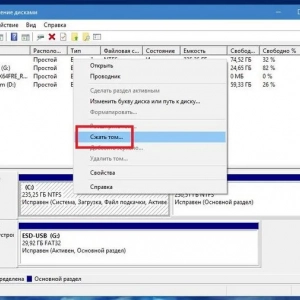 Namestitev operacijskega sistema windows 10 s trdega diska: navodila korak za korakom, nasveti in triki
Namestitev operacijskega sistema windows 10 s trdega diska: navodila korak za korakom, nasveti in triki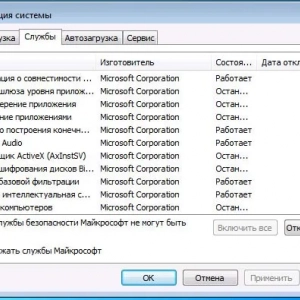 Kako očistiti računalnik, da se ne upočasni: izbira programske opreme, nastavitev, namestitev in strokovni nasveti
Kako očistiti računalnik, da se ne upočasni: izbira programske opreme, nastavitev, namestitev in strokovni nasveti Najboljši nasveti za življenje: učinkoviti načini, psihološke tehnike in pomembne življenjske lekcije
Najboljši nasveti za življenje: učinkoviti načini, psihološke tehnike in pomembne življenjske lekcije Kako namestiti windows 7 po windows 10: koraki, potrebni programi in strokovni nasveti
Kako namestiti windows 7 po windows 10: koraki, potrebni programi in strokovni nasveti Zakaj uporabljati zunanji trdi disk: poglobljena navodila in nasveti za izbiro
Zakaj uporabljati zunanji trdi disk: poglobljena navodila in nasveti za izbiro Obdelava pokrajine v programu photoshop: tehnike, orodja, nasveti
Obdelava pokrajine v programu photoshop: tehnike, orodja, nasveti Kako nastanejo zvezdni zobje: vse metode in tehnike, zdravniški nasveti, pričevanja
Kako nastanejo zvezdni zobje: vse metode in tehnike, zdravniški nasveti, pričevanja Kako posušiti slano testo v pečici: tehnike in nasveti
Kako posušiti slano testo v pečici: tehnike in nasveti Najboljši proračunski procesorji: pregled, specifikacije, nasveti za izbiro
Najboljši proračunski procesorji: pregled, specifikacije, nasveti za izbiro